Quando você abre o Windows Media Player e deseja usá-lo para abrir o arquivo M4A, provavelmente ficará desapontado. Isso ocorre porque o M4A não é compatível com o Windows Media Player. Se quiser abrir o arquivo com sucesso, uma maneira eficiente é convertê-lo para um formato mais compatível, como MP3. Este artigo lhe dirá como altere M4A para MP3 sem esforço. Continue lendo para saber mais.
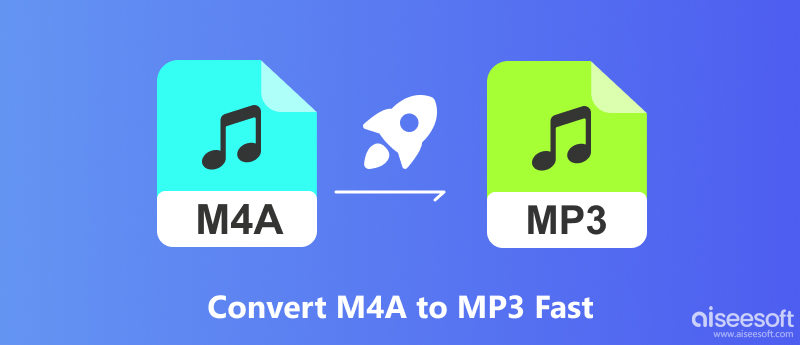
Muitas pessoas têm essa dúvida sobre .m4a. Significa MPEG 4 Audio e é uma extensão de arquivo muito popular usada para representar arquivos de áudio. Muitas pessoas estão familiarizadas com o formato .mp3, no entanto, .m4a tem uma qualidade de som muito melhor e tamanho menor.
.m4a também é conhecido como Apple Lossless, Apple Lossless Encoder ou ALE. É um novo codec projetado para fornecer codificação sem perdas em menos espaço de armazenamento.
MP3 é um formato de codificação para áudio digital, contendo dados codificados de áudio MPEG-1 ou MPEG-2. Assim como o M4A, o MP3 também foi projetado para baixar áudio e não inclui vídeo ou outros tipos de mídia. Ele é usado para reduzir o tamanho do arquivo, eliminando dados que possuem uma frequência não ouvida por humanos. MP3 é um formato popular compatível com quase todos os dispositivos de áudio, como computadores e telefones celulares.
De modo geral, o M4A tem uma taxa de bits mais alta, o que resulta em melhor qualidade de som e tamanho de arquivo maior que o MP3. M4A também usa um método de compressão mais eficiente. Isso significa que você pode compactar uma música a uma taxa de bits de 192 Kbps usando MP3 e a 128 Kbps com M4A. Além disso, outra diferença entre M4A e MP3 é a compatibilidade. O MP3 suporta todos os dispositivos de áudio, mas o M4A está limitado ao iTunes, iPod e outros dispositivos Apple. Se quiser reproduzir M4A em plataformas não suportadas, você pode mudar M4A para MP3 e se divertir sem limitações.
Aiseesoft Video Converter Ultimate é a sua melhor escolha para converter .m4a em .mp3 e outros formatos de áudio, como AAC, AMR, OGG, WAV e assim por diante. Este conversor M4A pode converter todos os formatos de áudio populares sem perder qualidade no Windows e Mac. Ele também pode extrair áudio de arquivos de vídeo e converter o arquivo de áudio para qualquer formato de áudio desejado.
100% seguro. Sem anúncios.
100% seguro. Sem anúncios.
Aqui estão as etapas para transformar M4A em MP3 usando Aiseesoft Video Converter Ultimate.
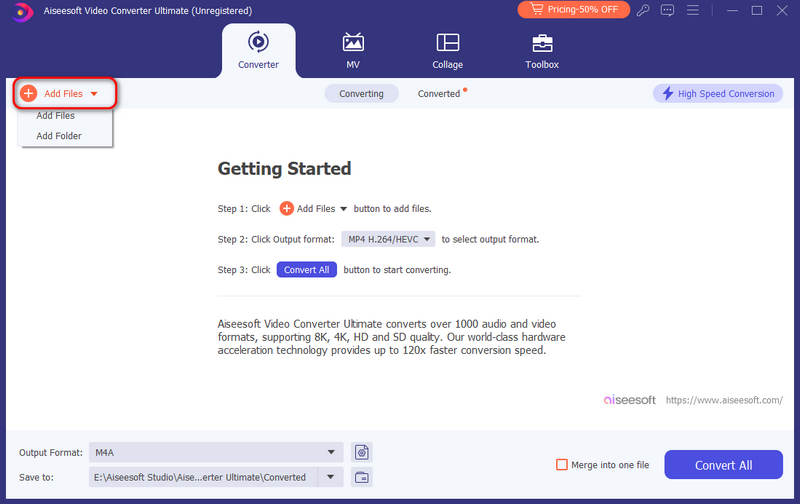
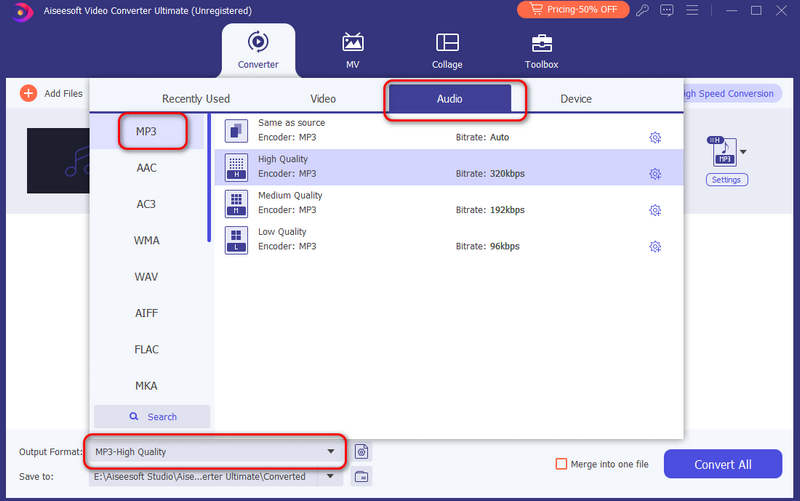
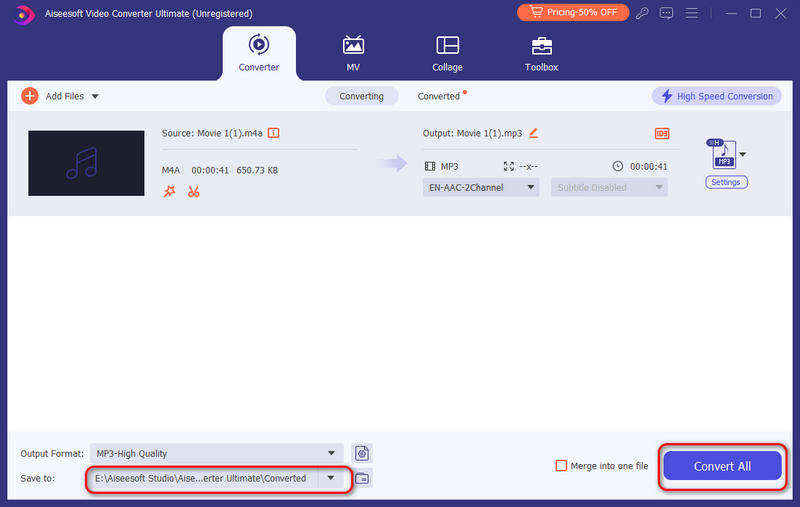
Aiseesoft Video Converter Ultimate é a melhor ferramenta para ajudá-lo a converter. Possui velocidade de conversão mais rápida e suporta mais formatos do que outros conversores.
iTunes é um aplicativo pré-instalado no Mac e é outra ferramenta para ajudá-lo a mudar M4A para MP3. Não contém anúncios e é seguro de usar. Além disso, você também pode usá-lo para curtir suas músicas, filmes, etc. Aqui estão os Passos sobre como mudar músicas de M4A para MP3 no Mac usando o iTunes.
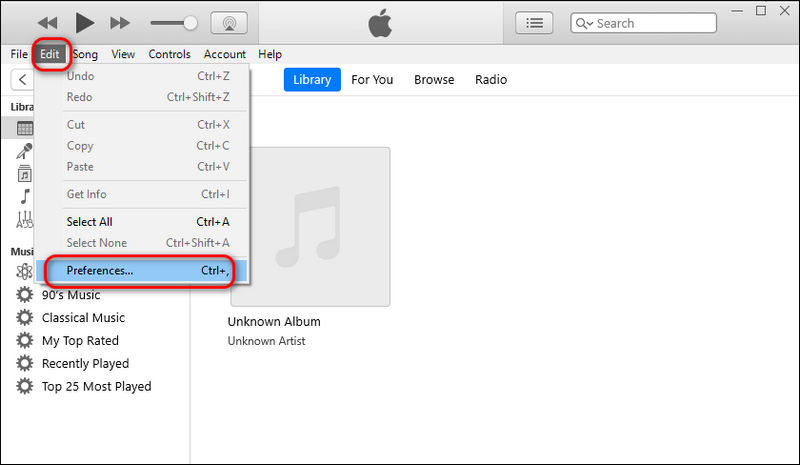
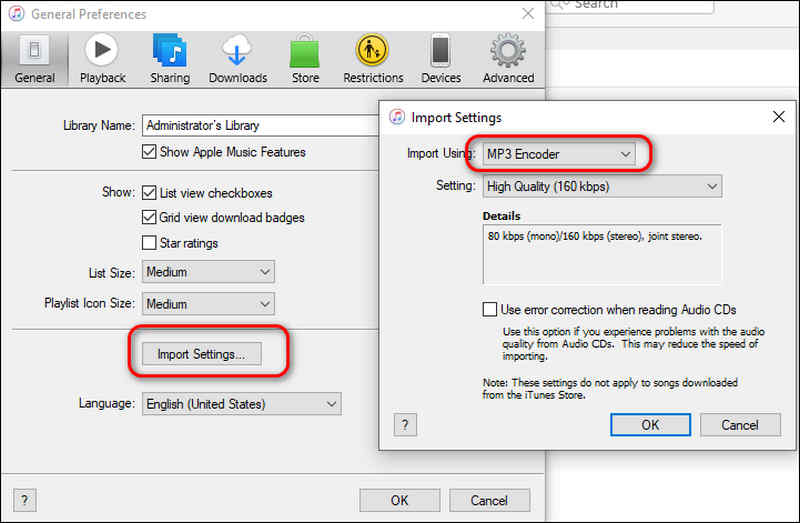
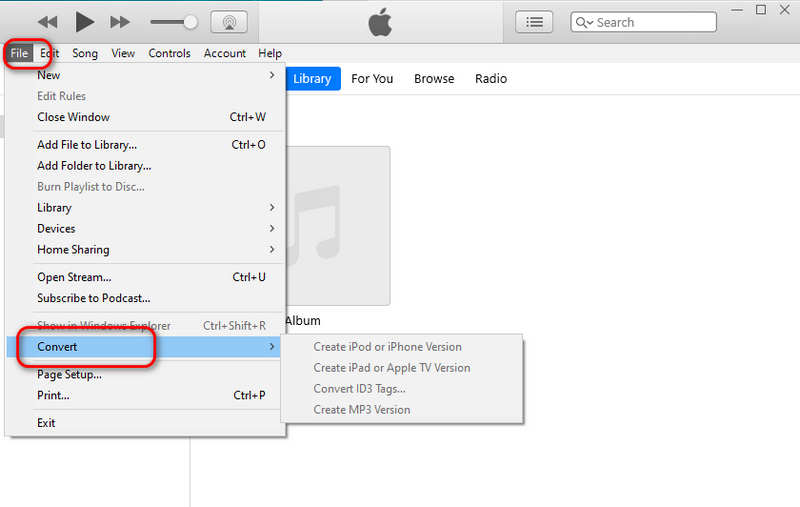
Usar o iTunes para converter é seguro e fácil. Mas se você quiser exportar para outros formatos, isso irá falhar.
Audacity é uma ferramenta gratuita e de código aberto para editar e gravar áudio. Você também pode usá-lo para transformar M4A em MP3. Você pode obtê-lo no Windows, Mac e Linux. Continue lendo para aprender como usar o Audacity para converter M4A em MP3.
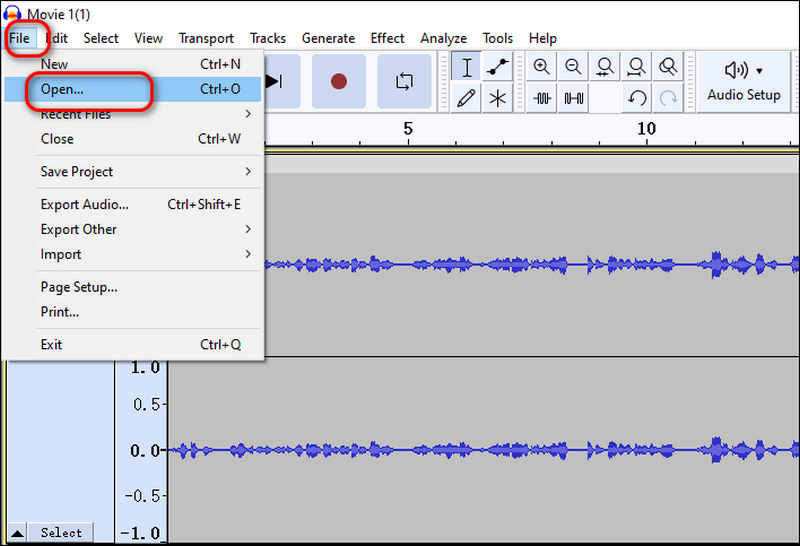
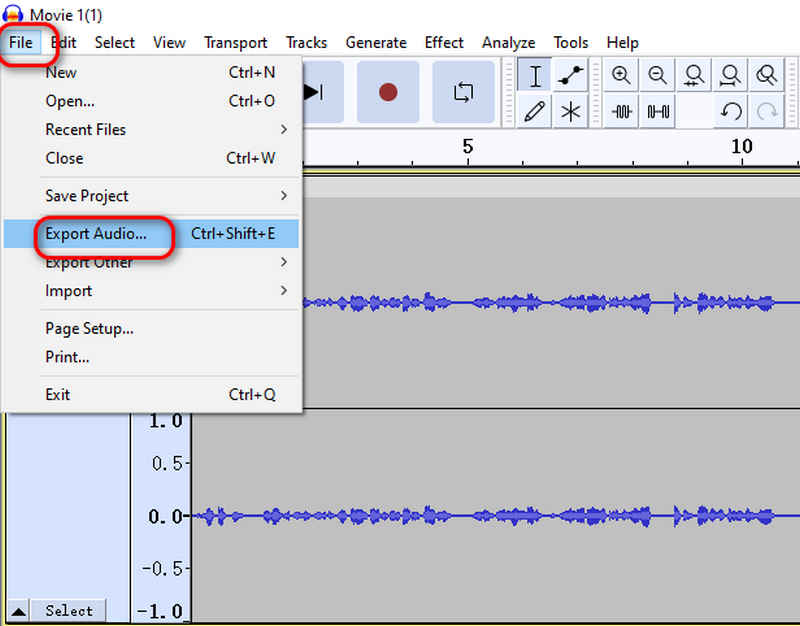
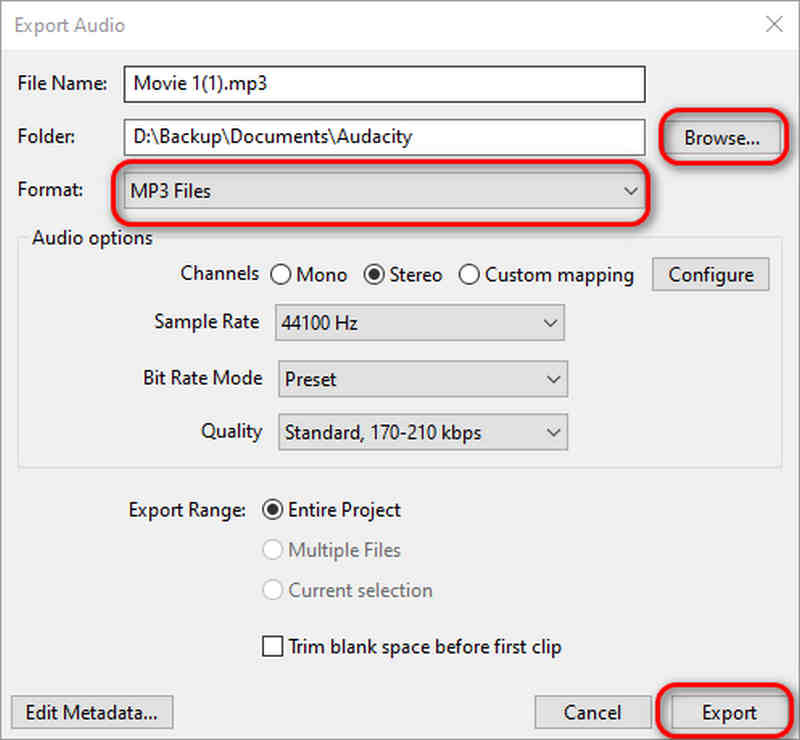
Audacity é uma ferramenta abrangente. Além de converter, você pode usá-lo para gravar e produzir faixas musicais. Porém, você pode usá-lo para converter apenas 13 formatos de áudio e precisa instalar a biblioteca FFmpeg antes de converter.
Se você não deseja instalar nenhum software em seu computador, você também pode tentar o conversor online de M4A para MP3. Zamzar é um dos sites online populares que permite converter gratuitamente M4A para MP3. Veja como funciona:
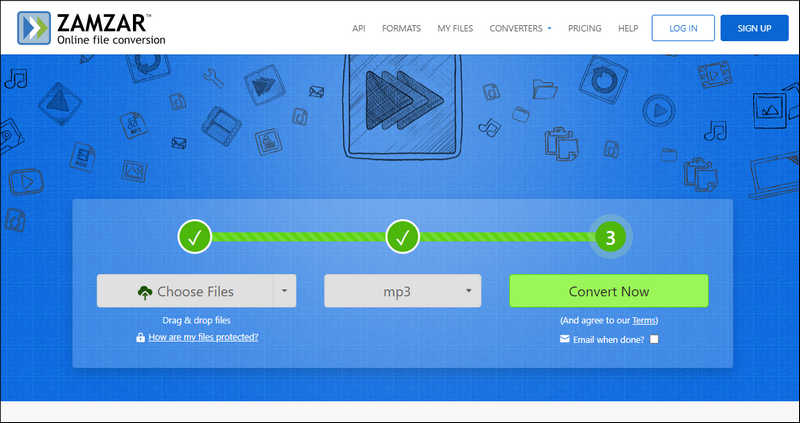
Como um conversor online, o Zamzar suporta conversão em lote e possui uma interface limpa. Mas comparado ao Aiseesoft Video Converter Ultimate, ele possui menos formatos de saída.
Depois de ler este artigo, você não ficará frustrado na próxima vez que quiser abrir o arquivo M4A usando o Windows Media Player. Você pode usar as ferramentas recomendadas acima para converter M4A em MP3 e desfrutar de seus arquivos de música convertidos sem limitações. Você também pode usá-los para converter outros formatos de mídia como AVI, MOV, MP4, etc. Experimente-os e comece sua conversão agora.
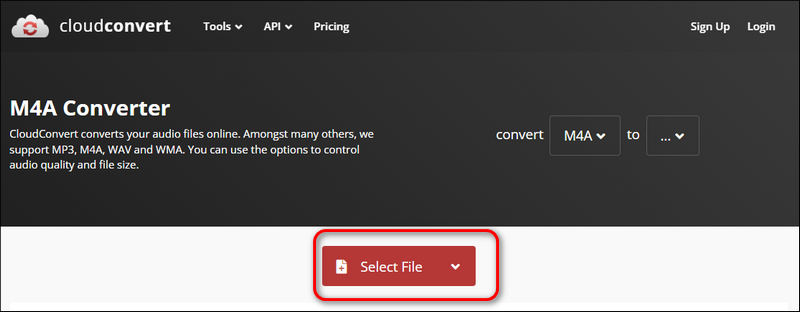
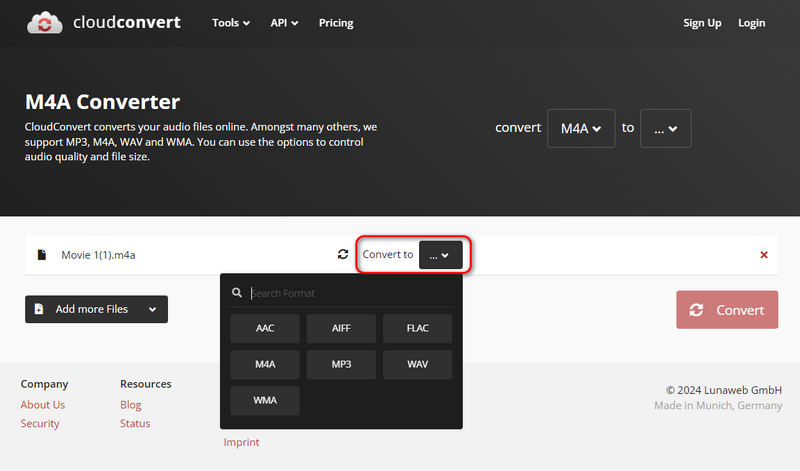
CloudConvert também é uma ferramenta online e suporta quase todas as plataformas, desde que você tenha um navegador. Mas pode decepcioná-lo quanto à velocidade de conversão.
Quais dispositivos não suportam M4A?
M4A foi introduzido pela Apple e codificado com o ALAC (Apple Lossless Audio Codec). Portanto, é incompatível com dispositivos e aplicativos Windows. Por exemplo, você não pode usar o Windows Media Player para abrir um arquivo M4A.
O M4A pode reproduzir vídeo?
Não, o M4A foi criado pela Apple para distinguir entre o arquivo que contém vídeo e áudio e o arquivo que contém apenas áudio. O primeiro foi denominado MP4 e o último como M4A. Portanto, M4A não contém arquivos de vídeo e não pode reproduzir vídeo.
A conversão de M4A para MP3 perde qualidade?
Sim. Compacta MP3 usando um método com perdas. Se você alterar M4A para MP3, isso afetará de alguma forma a qualidade do áudio. Mas na maioria dos casos, os efeitos são insignificantes.
Conclusão
Neste artigo, apresentamos 7 maneiras de ajudá-lo converte MP4 para OGG. O conversor online pode custar muito tempo ao converter vídeo MP4 para OGG, em comparação com um software profissional, mas também é muito conveniente e fácil de usar. Se preferir uma conversão mais rápida, você pode usar um software poderoso como o Aiseesoft Video Converter Ultimate para converter em lote seus arquivos de mídia facilmente. Basta escolhê-los de acordo com suas necessidades.

O Video Converter Ultimate é um excelente conversor, editor e aprimorador de vídeo para converter, aprimorar e editar vídeos e músicas em 1000 formatos e muito mais.
100% seguro. Sem anúncios.
100% seguro. Sem anúncios.